本站內容皆為創作所寫,歡迎分享引用
請務必註明【出處及連結 】
©2024 Mingle Information 明樂資訊科技
公司企業,資訊委外,寵物服務的好夥伴
如果你們很喜歡我們的文章與服務,請加入會員吧!
你們成爲本站會員,是我們持續服務的動力與目標
文章更新日期 2021-03-25
Hi,我是民樂電腦。近期幫客戶主機硬碟升級更換,而這次主角是蘋果電腦系列當中的 Mac mini。Mac mini 什麼都好,就是硬碟太慢!此次筆者也將整個過程全紀錄下來並分享給讀者,接著讓我們繼續看下去

Mac mini SSD 硬碟升級更換全紀錄
快速導覽
Toggle身處在資訊爆炸與科技變換的時代,電腦已成為普遍不可或缺的工具,其中講求效率也是非常重要的一環,因此除了操作者的技術熟練,搭配良好快速的處理效能,才能達到事半功倍的效果
我們都知道 Mac mini 是 Mac 桌機家族中最小的一個。體積輕巧不佔空間、容易使用的設計以及親民的低價格,隨意裝上螢幕、鍵盤、滑鼠即可成為桌上型電腦,可惜缺點就是內建傳統硬碟,讀寫速度實在是非常慢,即使是快速的傳統硬碟 7200 rpm(轉),終究還是輸給固態硬碟 SSD,因此 Mac mini 與 SSD 搭配是非常建議的!
☞ 延伸閱讀:教你選擇最適合的桌上型電腦!
☞ 溫馨提醒:近期接到客戶 Mac mini 2014 年初的機器,發現還有三點卡榫標記。因此筆者以 2014 年為分界:2014 年前為一種,2014 年後的為一種。這兩種差別除了拆裝的方式有所改變,所需要的螺絲工具也有不同
2014 年前的機種,最簡單的方式可以直接看底部是不是有三點卡榫標記。硬碟空間可以裝兩顆,坊間稱為上硬碟與下硬碟,介面皆為 SATA 2.5 吋,無論更換升級或者加裝,筆者建議硬碟厚度為 7 mm,這樣空間感才不會卡卡的


2014 年後的機種,底部沒有三點卡榫,而是要用撬開的方式拆底蓋。硬碟空間也可以裝兩顆,硬碟搭配為 SATA 2.5 吋+ PCIE 介面,PEIC 硬碟價格會比較高,不過速度上相對比 SATA 快上許多(可參考延伸閱讀)

☞ 延伸閱讀:續篇!Mac mini 2014 SSD 硬碟升級更換全紀錄

示範機種為 Mac mini 2013
初次底蓋會不太好開,利用兩個小圈施力以逆時針方向開始轉,可來回重複個幾次就可以了,基本上就是卡榫扣住底蓋與機殼


底蓋打開的樣子
將風扇三顆螺絲卸下後,由於風扇的排線非常的細小,拆除時千萬不要想要用蠻力,建議可用扁型一字塑膠工具協助拆下,因為斷了會很麻煩


拆除風扇
拆除擋板是有技巧的,將下顆螺絲解開後,順著圓弧角度慢慢往外拉即可


拆除擋板
拆除 WiFi 模組要特別注意天線部份,由於天線比較隱藏式,而且接點不易察覺,容易拔斷,萬一斷了幾乎很難買到這塊零組件。螺絲的部份也很容易滑牙,此步驟要特別的小心

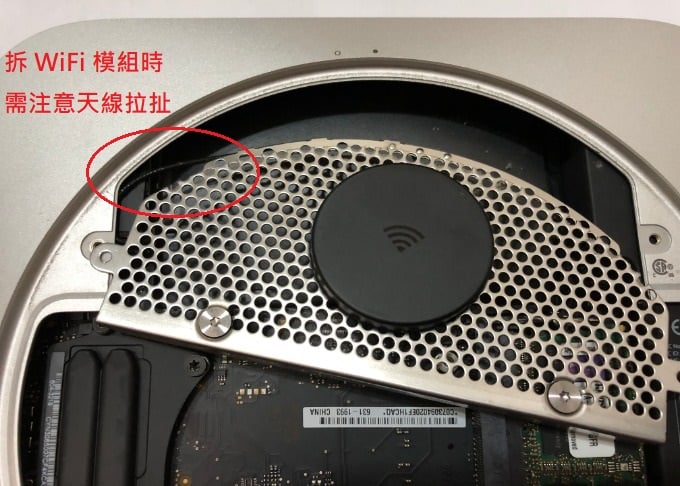
注意 WiFi 模組的隱藏天線

發現累積很久的灰塵
記憶體的部份就稍微簡單,拆除時,利用兩邊金屬彈片往外扳,可將記憶體從金手指插槽彈出,這時就可取下記憶體。裝回時,用斜角度插回金手指,並將記憶體往下壓即可

將主機板抽出機殼之前,兩處紅色圈圈螺絲必須先卸除,這裡算是不易察覺的小細節。另外這兩顆螺絲也很容易滑牙,需要特別注意


卸除機板螺絲
首先將硬碟排線接頭拆除,再利用ㄇ型工具,插入兩端紅色圈圈處為施力點,接著向自身的方向往外推出,但並非完全抽出主機板,如圖示

先將螺絲卸除,再慢慢推出主機板

只要稍微將機板推出即可
此步驟需要耐心及小心,必須同時將主機板往外抽出並搭配拆除排線,倘若排線也弄斷,基本上就是要更換整個電源模組了






最後就是將支架的舊有硬碟進行更換即可,如果想要加裝第二顆硬碟,也可以直接鎖在支架上,記的要另外購買第二顆硬碟排線唷(Q&A)

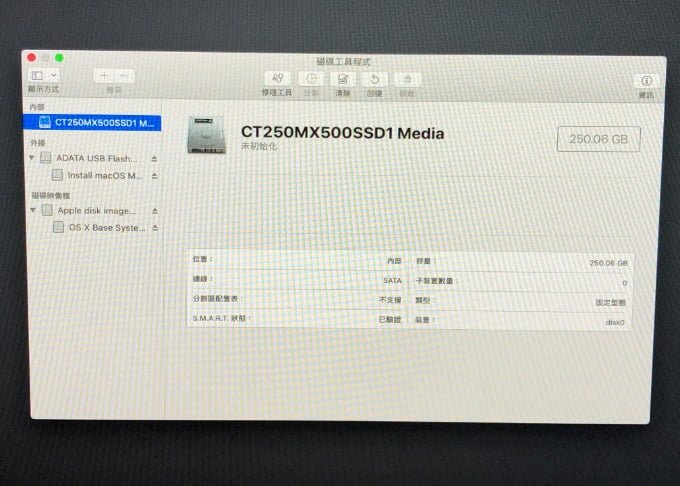
將 Mac mini 整體與硬碟支架拆除後,無論想要加裝第二顆還是更換原有的傳統硬碟都可以,步驟上看似繁瑣,只要重複幾個動作熟悉之後就還蠻簡單的。有些部份要注意排線斷裂與螺絲滑牙,因為蘋果電腦的零組件取得管道並不容易,所以要特別的注意小心
Mac mini、iMac 整體最大的缺點就是硬碟速度與容量上的不足,所以許多使用者都會自行或者請坊間協助處理,加上目前市面上固態硬碟 SSD 價格已經親民許多,相信只要裝上 SSD,無論是 Mac mini 還是 iMac 都可以再戰好幾年了 XD
☞ 延伸閱讀:大而薄!iMac SSD 固態硬碟升級更換全紀錄
如果 Mac mini 本身只有單顆硬碟,想要加裝第二顆硬碟,就需要購買第二條硬碟排線,坊間普遍稱為上硬碟(2011 年、2012 年)與下硬碟(2013 年),藉由拆除 WiFi 模組後(步驟五)可判斷為上硬碟還是下硬碟?比較靠近上面的就稱為上硬碟,比較在底下的就稱為下硬碟,購買時記的要分清楚唷

本站內容皆為創作所寫,歡迎分享引用
請務必註明【出處及連結 】
©2024 Mingle Information 明樂資訊科技
公司企業,資訊委外,寵物服務的好夥伴
如果你們很喜歡我們的文章與服務,請加入會員吧!
你們成爲本站會員,是我們持續服務的動力與目標
近期留言